4.6. Commentaires¶
Travailler avec les commentaires et évaluations des autres est un élément important dans la gestion d’un ePortfolio. Vous pouvez placer des commentaires non seulement sur des productions, mais aussi sur des pages entières du portfolio.
L’auteur d’une production ou d’une page du portfolio peut décider si autorise ou non les autres utilisateurs à placer des commentaires. Les options liées au dépôt de commentaires se trouvent à différentes places, en fonction de chaque production :
- fichiers: lors de la modification des informations sur le fichier.
- notes: lors de la modification de la note.
- pages: dans les options avancées.
4.6.1. Afficher les commentaires¶
Vous pouvez afficher les commentaires placés par d’autres utilisateurs, en bas de chaque page du portfolio ou en bas de chaque page d’édition d’une production.

Afficher les commentaires sur la page
- L’image du profil de la personne qui a placé un commentaire ainsi que son nom sont affichés.
- Le commentaire est affiché
- Vous pouvez voir la date à laquelle le commentaire a été déposé ainsi que la date de la dernière modification du message.
- Les commentaires d’évaluation formative peuvent aussi contenir une évaluation visuelle sous la forme d’une ou de plusieurs étoiles. Le nombre d’étoiles indique alors l’intérêt porté par l’auteur du commentaire sur la page pour la production.
- Comme auteur de la page / production vous pouvez voir tous les commentaires au bas de votre page. Les commentaires marqués comme étant privés par l’auteur du commentaire, ne sont visibles que pour vous et l’auteur. La mention privée est affichée avec le commentaire.
- Vous et l’auteur du commentaire pouvez rendre public un commentaire privé, en cliquant sur le bouton Rendre public en face du commentaire.
- Si l’auteur d’un commentaire décide de le supprimer, le commentaire est alors marqué comme tel.
- Les auteurs de commentaires peuvent joindre un fichier à leur commentaire. Ceci permet par exemple de faire figurer sur la page l’essentiel du commentaire et de développer l’argumentaire dans un document joint. Les fichiers joints sont placés dans votre Espace personnel de fichiers. Vous pouvez dès lors utiliser ce commentaire dans d’autres pages ou pour d’autres productions.
- Vous ne pouvez modifier que vos propres commentaires et les auteurs des autres commentaires, les leurs.
- Vous pouvez supprimer tous les commentaires sur votre page. Une notification sera alors envoyée aux auteurs des commentaires avec pour chacun le texte du commentaire qui aura été supprimé.
En tant qu’auteur d’une page ou d’une production, vous recevez une notification chaque fois qu’un commentaire vous a été adressé.
4.6.2. Placer des commentaires¶
Vous pouvez placer des commentaires sur les pages comme sur les différentes productions qu’elles contiennent, pour autant que leur auteur ait activé cette option.
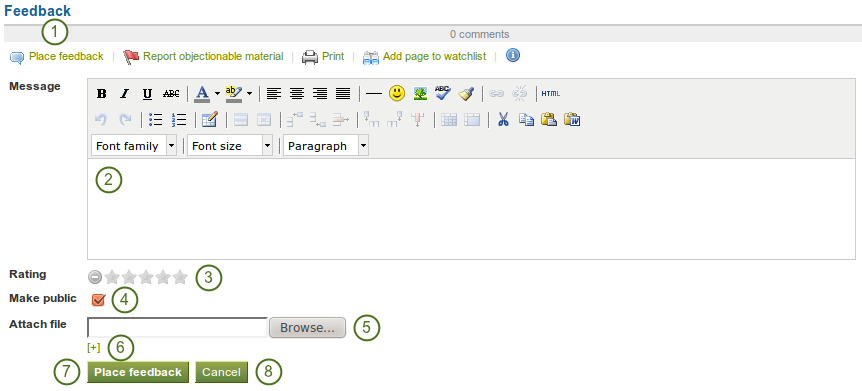
Ajouter un commentaire
- Cliquez sur le lien Envoyer le commentaire en bas de la page du portfolio ou sur la page de détail d’une production pour laquelle vous désirez laisser un commentaire.
- Message : Ecrivez votre commentaire dans cette zone à l’aide de l’éditeur de texte.
- Évaluation : Si l’administrateur du site a activé l’option d’évaluation, vous pouvez attribuer de 1 à 5 étoiles ou afficher un signal rouge pour évaluer la page ou la production. Cette évaluation visuelle peut être utilisée en plus ou à la place du commentaire écrit et/ou d’un document mis en pièce jointe.
- Rendre public : Activez l’option Rendre public lorsque vous désirez que toute personne accédant la page ou la production puisse lire le commentaire. Si vous ne rendez pas votre commentaire public vous serez le seul, avec l’auteur de la page / de la production, à pouvoir lire ce commentaire. Cette option est cochée par défaut.
- Joindre un fichier : Cliquez sur le bouton Naviguer pour joindre un document depuis votre ordinateur à votre commentaire. Le fichier est ensuite placé dans la Zone de fichiers de l’auteur de la page ou de la production.
- Cliquez sur le lien [+] pour ajouter un autre fichier.
- Cliquez sur le bouton Placer le commentaire pour enregistrer votre commentaire.
- Cliquez sur le bouton Annuler pour annuler l’opération.
- Une fois votre commentaire envoyé, l’auteur de la page reçoit automatiquement une notification dans sa boîte de réception.
Note
L’auteur du commentaire ne reçoit pas de notification lorsque d’autres commentaires sont placés par des tiers. Seuls les auteurs des pages / productions reçoivent des notifications.
4.7. Commenter pour évaluer¶
4.7.1. Envoyer une page ou  une collection pour évaluation¶
une collection pour évaluation¶
Lorsque vous êtes membre d’un groupe qui permet l’envoi de page pour évaluation, vous pouvez envoyer soit des pages soit une collection de pages aux tuteurs et administrateurs du groupe pour qu’ils puissent évaluer votre travail. L’évaluation se fait en plaçant des commentaires / évaluations sur la page ou la production. L’envoi d’une page ou d’une collection à évaluation permet à un instructeur d’accéder au portfolio alors que la plupart des contenus sont alors bloqués pour éviter toute modification par l’auteur.
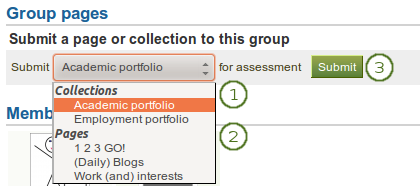
Envoyer à l’évaluation une page ou une collection à un groupe
- Allez à la page d’accueil du groupe auquel vous désirez envoyer une page ou une collection à évaluation. Vous pouvez alors choisir la collection dans le menu déroulant depuis le menu Envoyer une page ou une collection à ce groupe.
- Autrement, vous pouvez choisir une page, qui ne doit pas faire partie d’une collection, depuis le même menu.
- Cliquez sur le bouton Envoyer pour envoyer et bloquer le contenu de la page.
Note
Vous n’avez pas à d’abord utiliser les options de partage pour que les tuteurs du groupe puissent avoir accès à votre page ou votre collection; l’envoi d’une page ou d’une collection à évaluation le fait automatiquement pour vous. Quand la page ou la collection est envoyée à évaluation, les tuteurs et les administrateurs du groupe y ont automatiquement accès et peuvent placer des commentaires / évaluations, alors que les autres membres du groupe ne peuvent pas accéder à ces pages.
Durant cette phase d’évaluation, vous **ne pouvez plus* effectuer des modifications aux productions suivantes :
- les fichiers
- les articles de journaux
- le contenu des boîtes de texte
- les liens vers des contenus externes
Par contre vous pouvez toujours modifier :
- vos projets
- vos informations du profil
- les rubriques de votre CV
- tout contenu externe sur le site original, par ex. ajouter un commentaire à un vidéo sur YouTube, ajouter une piste sonore à une présentation SlideShare, etc., ou lors de la suppression du média.
4.7.2. Commentaires des évaluateurs¶
Une fois que la page ou la collection a été envoyée à évaluation à un groupe, vous pouvez, si vous êtes un tuteur ou un administrateur de ce groupe, y placer des commentaires / évaluations. Les auteurs de ces pages ne peuvent alors plus y modifier grand-chose. Toutes les pages et collections envoyées à évaluation figurent sur la page d’accueil du groupe, avec la date et l’heure de la soumission.
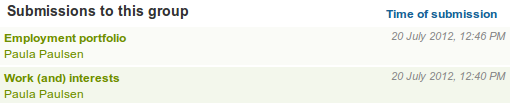
Pages ou collections envoyées avec heure et date d’envoi
Vous pouvez alors placer un commentaire / évaluation sur chaque page individuellement puis cliquer sur le bouton Libérer la page ou Libérer la collection afin que leur auteur puisse à nouveau y travailler et la modifier.
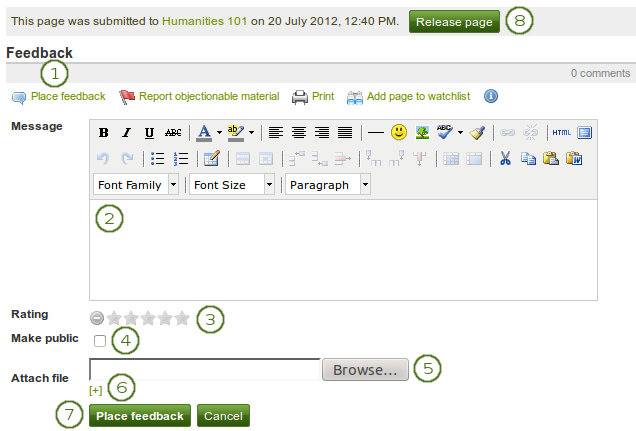
Placer des commentaires en tant qu’administrateur ou tuteur sur une page envoyée à l’évaluation
- Cliquez sur le lien Envoyer le commentaire en bas de la page du portfolio ou sur la page de détail d’une production pour laquelle vous désirez laisser un commentaire.
- Message : Ecrivez votre commentaire dans cette zone à l’aide de l’éditeur de texte.
- Évaluation : Si l’administrateur du site a activé l’option d’évaluation, vous pouvez attribuer de 1 à 5 étoiles ou afficher un signal rouge pour évaluer la page ou la production. Cette évaluation visuelle peut être utilisée en plus ou à la place du commentaire écrit et/ou d’un document mis en pièce jointe.
- Rendre public : Activez l’option Rendre public lorsque vous désirez que toute personne accédant la page ou la production puisse lire le commentaire. Si vous ne rendez pas votre commentaire public vous serez le seul, avec l’auteur de la page / de la production, à pouvoir lire ce commentaire. Cette option est cochée par défaut.
- Joindre un fichier : Cliquez sur le bouton Naviguer pour joindre un document depuis votre ordinateur à votre commentaire. Le fichier est ensuite placé dans la Zone de fichiers de l’auteur de la page ou de la production.
- Cliquez sur le lien [+] pour ajouter un autre fichier.
- Cliquez sur le bouton Placer le commentaire pour enregistrer votre commentaire / évaluation ou cliquez sur Annuler pour annuler votre action.
- Cliquez sur le bouton Libérer la page ou Libérer la collection pour permettre à l’auteur de la ou des pages, de continuer son travail et de les modifier.
- Une fois votre commentaire envoyé, l’auteur de la page reçoit automatiquement une notification dans sa boîte de réception.